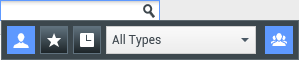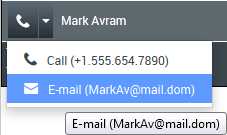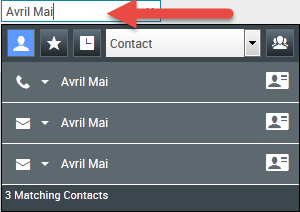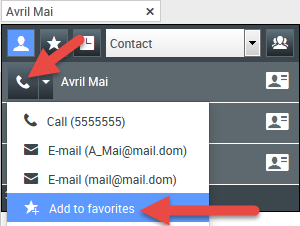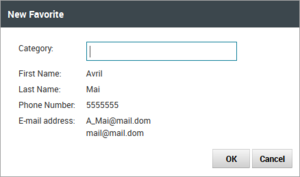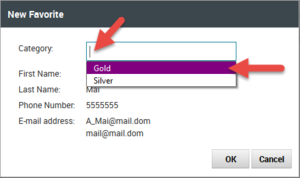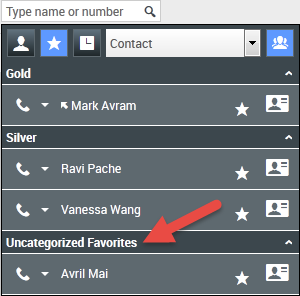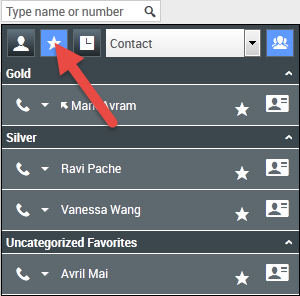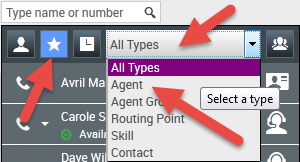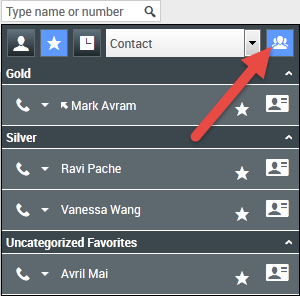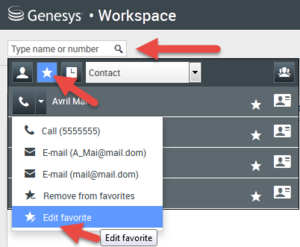팀 커뮤니케이터
통화 또는 전자 메일 메시지를 시작하려면 어떻게 해야 합니까?
음성 통화 또는 전자 메일 인터랙션을 시작하려면 팀 커뮤니케이터를 클릭하고 통화하거나 전자 메일을 보내려는 대상에 대한 정보를 입력하면 됩니다. 팀 커뮤니케이터는 회사 디렉토리의 누군가(내부 대상) 또는 연락처 디렉토리에 해당 정보가 저장되어 있는 회사 외부의 누군가(예: 연락처)를 찾을 수 있는 기능입니다.
팀 커뮤니케이터에 이름, 이름의 일부, 전화 번호 또는 전자 메일 주소를 입력하고 해당하는 사람에 대한 통화나 전자 메일 메시지를 즉시 시작할 수 있습니다. 관리자가 검색할 수 있는 대상을 제한하도록 시스템을 구성할 수 있습니다.
비디오 시청: 연락처 찾기
해결하는 데 도움이 필요한 문제가 발생한 고객을 처리할 수 있습니다. 팀 커뮤니케이터를 사용하여 도움이 필요한 회사의 직원 또는 외부 사용자와의 음성 통화를 시작합니다.
팀 커뮤니케이터는 Main_View의 일부이며, 다음 보기 인터랙션 창에서도 사용할 수 있습니다(전송, 컨퍼런스 및 컨설팅 작업).
검색을 시작하려면 팀 커뮤니케이터 텍스트 필드에 이름 또는 숫자를 입력합니다. 필드 내부를 클릭하면 팀 커뮤니케이터 도구 모음이 표시됩니다. 도구 모음을 통해 모두 검색, 즐겨찾기 검색, 회사 즐겨찾기 검색 또는 최근 연락처 검색 및 내부 대상 검색을 수행할 수 있습니다. 또한 검색 결과를 연락처별 또는 내부 대상 유형별로 필터링하고 그룹화하거나 그룹 해제할 수 있습니다.
기본 보기
기본 보기에는 팀 커뮤니케이터 빠른 검색 필드가 포함되어 있습니다. 빠른 검색 필드는 일반 조회 도구입니다. 이 도구로는 연락처 데이터베이스 및 내부 대상 디렉토리를 둘 다 검색할 수 있습니다. 시스템 관리자는 Universal Contact 조회를 제공하거나 단순히 내부 대상 조회를 제공하도록 해당 필드를 구성할 수 있습니다.
통화 또는 전자 메일 시작
팀 커뮤니케이터를 시작하면 도구 모음이 표시됩니다. 검색을 시작하려면 필드에 이름, 전화번호 또는 기타 키워드를 입력합니다. 입력을 하면 팀 커뮤니케이터가 알려진 상담원, 연락처 및 기타 리소스를 제안합니다.
결과 목록에서 연락하려는 사람의 이름을 클릭합니다.
전체 전화 번호나 전자 메일 주소를 입력한 다음, 이름 또는 전자 메일 주소 옆에 있는 실행 메뉴의 통화 또는 전자 메일 버튼을 클릭해도 회사 데이터베이스에 없는 사람과 인터랙션을 시작할 수 있습니다.
이 도구 모음에서 통화 또는 연락처 유형별로 연락처 및 내부 대상의 검색 결과를 필터링할 수 있습니다.
- 모든 연락처 검색(link=)
- 즐겨찾기 연락처 검색(Image:IW_Team_Comm_Search_Favorites_Button_850.png)
- 최근 연락처 검색(link=)
또한 검색 결과를 연락처 또는 내부 대상 유형별로 필터링하고 범주 또는 유형별로 그룹화 또는 그룹 해제(link=)할 수 있습니다.
부재 중 통화가 있는 경우 경고하도록 시스템을 설정할 수 있습니다.
팀 커뮤니케이터 텍스트 필드를 클릭하여 팀 커뮤니케이터를 엽니다. 부재 중 통화가 있는 경우 최근 항목 표시 및 검색(![]() ) 버튼이 오렌지색으로 표시됩니다. 이 버튼을 클릭하면 부재 중 통화 목록이 표시됩니다. 전화 건 사람의 번호 옆에 윤곽선이 있는 아래쪽 작은 화살표 아이콘이 표시됩니다. 마우스 포인터를 연락처 항목 위에 두면 도구 설명에 날짜,시간 및 알려진 연락처 세부 사항을 비롯한 놓친 부재 중 통화 정보가 표시됩니다.
) 버튼이 오렌지색으로 표시됩니다. 이 버튼을 클릭하면 부재 중 통화 목록이 표시됩니다. 전화 건 사람의 번호 옆에 윤곽선이 있는 아래쪽 작은 화살표 아이콘이 표시됩니다. 마우스 포인터를 연락처 항목 위에 두면 도구 설명에 날짜,시간 및 알려진 연락처 세부 사항을 비롯한 놓친 부재 중 통화 정보가 표시됩니다.
팀 커뮤니케이터에서 최근에 전화한 연락처는 연락처 이름 옆에 작은 세 개의 화살표 중 하나가 표시됩니다.
 — 아래쪽 실선 화살표는 응답한 통화를 나타냅니다.
— 아래쪽 실선 화살표는 응답한 통화를 나타냅니다. — 위쪽 화살표는 연락처에 대한 아웃바운드 통화를 나타냅니다.
— 위쪽 화살표는 연락처에 대한 아웃바운드 통화를 나타냅니다. — 윤곽선이 있는 아래쪽 화살표는 부재 중 통화를 나타냅니다.
— 윤곽선이 있는 아래쪽 화살표는 부재 중 통화를 나타냅니다.
통화가 응답한 통화인지, 부재 중 통화인지, 아웃바운드 통화인지 등에 대한 자세한 정보를 보려면 연락처 이름 또는 번호 위에 마우스 포인터를 놓습니다.
팀 커뮤니케이터를 닫은 경우 또는 필터를 모든 연락처나 즐겨찾기 연락처로 전환한 경우 최근 통화 및 부재 중 통화를 확인했거나 부재 중 통화를 모두 콜백하면 최근 버튼이 다시 흰색으로 바뀝니다.
통화 및 전자 메일
팀 커뮤니케이터를 사용하여 새 음성 통화를 걸거나 전자 메일 인터랙션을 실행합니다.
새 인터랙션 시작
새 인터랙션(외부 또는 내부 인터랙션)을 시작하려면 팀 커뮤니케이터를 사용하여 대상 또는 연락처를 찾아서 선택합니다. 일반 조회 필드에 내부 대상(상담원, 스킬, 상담원 그룹 또는 라우팅 포인트)의 이름, 연락처 이름, 전화번호 또는 전자 메일 주소를 입력합니다.
사용자가 입력하면 Workspace Web Edition에서 내부 대상 및 연락처 데이터베이스를 검색하고 가능성 있는 연락처 및 내부 대상을 나열합니다.
목록에서 다음을 수행할 수 있습니다.
- 음성 또는 아웃바운드 전자 메일 중에서 시작하려는 인터랙션 종류를 선택합니다.
팀 커뮤니케이터의 컨트롤을 사용하여 다음을 수행할 수 있습니다.
- 검색 결과 목록을 필터링하고 정렬합니다.
- 통화를 위해 선택한 연락처에 대해 작업을 수행합니다.
비디오 시청: 새 전자 메일 시작
비디오 시청: 새 음성 통화 걸기
결과 필터링/정렬
팀 커뮤니케이터 검색은 검색 필드에 지정된 단어 또는 문구(이름, 전화 번호 또는 기타 기준)에 대해 연락처 데이터베이스의 각 필드를 확인하는 "키워드" 검색입니다. 사용자가 지정하는 키워드에 대해 "시작 문자" 검색을 사용하여 데이터베이스의 각 필드를 검색합니다.
결과는 채점 규칙에 따라 정렬된 목록으로 반환됩니다. 대부분의 경우에 목록 보기의 필터링 기능을 사용하여 검색 결과를 정리할 수 있습니다. 예를 들어 상담원 또는 큐만 표시되도록 검색 결과를 필터링할 수 있습니다.
결과 유형에는 다음이 포함될 수 있습니다.
- 모든 유형
- 상담원
- 상담원 그룹
- 라우팅 포인트
- 스킬
- 연락처
- 인터랙션 큐
검색 결과를 범주별로 정렬하려면 범주별 정렬 아이콘(link=)을 선택합니다. 범주 이름 옆에 표시되어 있는 화살표를 선택하여 범주를 축소할 수 있습니다.
빠른 검색 필드 아래에 이전 연락처를 빠르게 나열하는 데 사용할 수 있는 네 가지 컨트롤이 있습니다.
버튼은 왼쪽에서 오른쪽 방향으로 다음과 같습니다.
- link= 모두 검색 - 일치하는 모든 내부 대상 및 연락처에서 선택합니다. 정렬 순서에는 영향을 주지 않습니다.
- link= 내 회사 즐겨찾기 표시 및 검색 - 회사 즐겨찾기로 플래그 지정된 연락처/내부 대상만 표시하려면 클릭합니다. 범주 또는 유형별로 정렬됩니다.
- link= 내 최근 연락처/대상 표시 및 검색 - 사용자가 직접 전화를 걸거나 전자 메일을 보내거나 모니터링한 연락처/내부 대상에서 최근 1개에서 10개의 항목을 선택하려면 클릭합니다. 날짜별로 정렬합니다.
- 유형별 필터 - 상담원, 연락처, 라우팅 포인트, 스킬, 큐, 인터랙션 큐 및 상담원 그룹을 비롯하여 검색할 유형을 선택합니다.
- link= 범주별 정렬/유형별 정렬 - 범주별 또는 유형별로 정렬하려면 선택합니다.
즐겨찾기 사용
즐겨찾기는 자주 인터랙션하는 사람입니다.
Workspace 팀 커뮤니케이터에서는 연락처 및 내부 대상(예: 다른 상담원, 슈퍼바이저(팀 리드) 또는 통화 라우팅)을 사용자 즐겨찾기로 표시할 수 있습니다. 이 기능은 특정 유형의 고객 문제에 대해 도움을 받기 위해 정기적으로 연락해야 하는 슈퍼바이저나 정기적으로 특정 유형의 문의를 보내야 하는 라우팅 포인트가 있을 때 유용합니다.
빠르게 찾아야 할 필요가 더 이상 없는 연락처나 대상을 즐겨찾기 목록에서 "즐겨찾기 해제"(제거)할 수도 있습니다.
관리자가 특정 대상을 "회사 즐겨찾기"로 선택했을 수도 있습니다. 팀 커뮤니케이터에서 회사 즐겨찾기는 잠긴 별 모양 아이콘(![]() )으로 표시됩니다. 즉, 즐겨찾기 목록에서 "즐겨찾기 해제"(제거)할 수 없음을 의미합니다. 관리자가 회사에서의 사용자 역할 또는 현재 인터랙션 중인 연락처의 변경 사항에 따라 회사 즐겨찾기를 지정할 수 있습니다.
)으로 표시됩니다. 즉, 즐겨찾기 목록에서 "즐겨찾기 해제"(제거)할 수 없음을 의미합니다. 관리자가 회사에서의 사용자 역할 또는 현재 인터랙션 중인 연락처의 변경 사항에 따라 회사 즐겨찾기를 지정할 수 있습니다.
선택한 즐겨찾기는 흰색 별(![]() )로 표시됩니다.
)로 표시됩니다.
사용자 즐겨찾기 선택
연락처 및 내부 대상을 빠르게 찾기 위해 도움을 얻으려면 팀 커뮤니케이터에서 연락처 또는 대상 이름 옆에 있는 실행 메뉴를 사용합니다. 다음 단계를 따르십시오.
- 팀 커뮤니케이터에서 내부 대상 또는 연락처를 찾습니다.
- 즐겨찾기에 추가하려는 내부 대상 또는 연락처 이름 옆에 표시되어 있는 실행 메뉴를 클릭하여 열고 즐겨찾기에 추가를 선택합니다.
- 새 즐겨찾기 대화 상자가 표시됩니다.
- 원하는 경우 범주 드롭다운 목록을 사용하여 즐겨찾기의 새 범주를 정의하거나, 기존 범주 목록에서 선택합니다.
- 내부 대상 또는 연락처를 즐겨찾기로 추가하려면 확인을 클릭합니다. 범주를 선택하지 않고 팀 커뮤니케이터에서 범주별로 즐겨찾기를 표시하도록 선택한 경우 새 즐겨찾기가 범주화할 수 없는 즐겨찾기 범주에 나열됩니다.
- 새 즐겨찾기 대화 상자가 표시됩니다.
즐겨찾기 보기 및 관리
개인 및 회사 즐겨찾기의 전체 목록을 보려면 팀 커뮤니케이터 검색 필드를 클릭하고 즐겨찾기 필터 버튼을 클릭합니다(아래 그림 참조).
팀 커뮤니케이터에 나열되는 연락처 및 대상 유형을 변경하려면 유형 필터 드롭다운 목록을 사용합니다. 상담원, 연락처, 상담원 그룹, 라우팅 포인트 또는 스킬만 보거나 모든 유형의 대상을 볼 수 있습니다.
즐겨찾기 목록을 지정된 범주로 정렬하려면 범주별 정렬 버튼을 사용합니다. 범주에 할당되지 않은 모든 즐겨찾기는 범주화할 수 없는 즐겨찾기 범주에 나열됩니다.
이전에 개인에게 전화를 건 경우 연락처에 직접 전화를 걸어서 생성한 즐겨찾기가 즐겨찾기 검색과 최근 통화 목록에만 표시됩니다. 검색에 즐겨찾기 필터를 적용하지 않으면 다음 개체 유형만 검색됩니다. 상담원, 연락처, 라우팅 포인트, 스킬, 큐, 인터랙션 큐 및 상담원 그룹
즐겨찾기를 편집하여 범주를 추가, 제거 또는 변경할 수 있습니다. 실행 메뉴에서 즐겨찾기 편집(![]() )을 선택하여 즐겨찾기 편집 대화 상자를 표시하고 사용합니다.
)을 선택하여 즐겨찾기 편집 대화 상자를 표시하고 사용합니다.
실행 메뉴에서 즐겨찾기에서 제거(![]() )를 선택하여 내부 대상 또는 연락처를 즐겨찾기 목록에서 제거할 수 있습니다.
)를 선택하여 내부 대상 또는 연락처를 즐겨찾기 목록에서 제거할 수 있습니다.
사용자 즐겨찾기 범주 편집
즐겨찾기 연락처 또는 기타 대상에 할당한 범주를 추가, 제거 또는 변경하려면 팀 커뮤니케이터를 사용하여 범주를 편집할 수 있습니다.
먼저 팀 커뮤니케이터를 사용하여 검색 필드에 이름 입력 및/또는 즐겨찾기 버튼(![]() )을 클릭하여 즐겨찾기를 찾습니다. 다음에는 연락처 또는 기타 대상의 이름 옆에 있는 실행 메뉴를 열고 즐겨찾기 편집 옵션을 선택합니다.
)을 클릭하여 즐겨찾기를 찾습니다. 다음에는 연락처 또는 기타 대상의 이름 옆에 있는 실행 메뉴를 열고 즐겨찾기 편집 옵션을 선택합니다.
즐겨찾기 편집 대화 상자가 표시됩니다. 범주 필드의 내용을 편집하여 범주를 변경합니다. 범주를 수정하거나 삭제하거나 변경할 수 있습니다.
완료되면 확인을 클릭하여 수정 내용을 저장합니다.
사용자 즐겨찾기 제거
즐겨찾기로 추가한 연락처 또는 기타 대상이 즐겨찾기 목록에 더 이상 표시되지 않게 하려면 팀 커뮤니케이터를 사용하여 즐겨찾기를 제거할 수 있습니다.
먼저 팀 커뮤니케이터를 사용하여 검색 필드에 이름 입력 및/또는 즐겨찾기 버튼(![]() )을 클릭하여 즐겨찾기를 찾습니다. 다음에는 연락처 또는 기타 대상의 이름 옆에 있는 실행 메뉴를 열고 즐겨찾기 제거 옵션을 선택합니다.
)을 클릭하여 즐겨찾기를 찾습니다. 다음에는 연락처 또는 기타 대상의 이름 옆에 있는 실행 메뉴를 열고 즐겨찾기 제거 옵션을 선택합니다.
즐겨찾기 제거를 선택하면 확인 대화 상자가 표시됩니다. 사용자 즐겨찾기 목록에서 이 연락처 또는 대상을 제거하려는 것이 확실하면 예를 클릭합니다. 사용자 즐겨찾기 목록에 해당 연락처나 대상을 그대로 두려면 아니요를 클릭합니다.
- 회사 즐겨찾기는 편집 또는 제거할 수 없습니다. 이런 즐겨찾기는 관리자가 제어합니다.
- 사용자가 대상을 사용자 즐겨찾기로 추가한 후 관리자가 이와 동일한 대상을 회사 즐겨찾기로 추가한 경우 해당 대상은 일반 보기에서는 회사 즐겨찾기로, 범주화된 보기에서는 사용자 즐겨찾기 및 회사 즐겨찾기 둘 다로 지정됩니다.